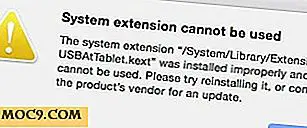Lägga till bildeffekter för att förhandsgranska i OS X
Förhandsgranskning är en ganska anständig bildvisare och omvandlare, men det som verkligen kan användas för att göra det till en bra go-to-bildredigerare är några grundläggande bildbehandlingseffekter. Självklart kan du inte göra det till Photoshop, men möjligheten att göra någon form av bearbetning skulle vara bra.
I den här artikeln kommer vi att använda Automator för att utnyttja Quartz Effect-motorn som preprocessor för Preview.
Säkerhetskopiera bilden
Att lägga till bildeffekter i Preview är faktiskt ett enkelt trestegs arbetsflöde med Automator. Öppna Automator och gör ett program.
Som med alla bildbehandlingsjobb är det försiktigt och helt enkelt bra att använda på en kopia av din bild. Om du sparar din behandlade version över originalet kommer du inte kunna få tillbaka den, så vårt första steg måste vara en säkerhetskopia.
Så dra i en "Duplicate Finder Items" -åtgärd. Om du inte kan hitta åtgärden, som alltid med Automator, skriv de första bokstäverna i namnet i sökfältet och du hittar det enkelt.

Detta kommer, som namnet antyder, att göra en kopia av bilden du matar till den och spara den på samma plats som den inmatade filen som bifogas med ordet "copy". Från och med nu kommer alla åtgärder att fungera på kopian av bild.
Så vi måste se till att vi arbetar på en kopia, och vi måste börja använda några effekter.
Gör det för effekt
Nästa dra i en "Apply Quartz Composition Filter to Images" -åtgärd. Detta är en kraftfull handling som använder den inbyggda Quartz Image Engine OS X för att applicera en serie realtidseffekter till bilder och videoklipp.

Du kommer att få en varningsdialog om hur denna åtgärd kommer att ändra bildfiler som skickats till den, och det kommer att fråga om du vill lägga till en "Copy Finder Items" -åtgärd. Klicka bara på "Lägg inte till", eftersom du redan har tagit hand om det här. Trevligt att de bryr sig, men du har det här.
Innan du går vidare finns det en sak att göra, klicka på alternativknappen på den här åtgärden och kolla på "Visa den här åtgärden när rutan körs". Detta är viktigt eftersom det här kommer pop-up-kommandot i Quartz, så att du kan välja ett filter och justera reglaget för varje effekt. Om du ställer in en specifik effekt i den här rutan vid det här skedet kommer det också att vara standard effekt när rutan dyker upp.
Ta med dig hemma
Och slutligen är det sista steget i detta arbetsflöde att skicka resultaten till Förhandsgranskning så att du kan beskära, ändra storlek och göra någon av de behandlingar som du brukar göra i Förhandsgranskning.
Dra i en "Öppna bilder i förhandsgranskning" -åtgärden. Detta öppnar den nybildade bilden så att du kan slutföra vilken bearbetning du vill göra, som att ändra storlek, beskära, konvertera till ett annat bildformat och så vidare.

När du har gjort denna åtgärd på plats är du klar. Spara programmet som "Effekt till bild" i programkatalogen. Du kan också dra en kopia av den till kajen för enkel åtkomst.
Effekter i bruk
Allt du behöver göra för att göra detta är att dra en bild på ikonen "Effekt till bild" i Dock.
![]()
Appen kommer att göra en kopia av bilden och spara den på samma plats som källan. Då öppnas Quartz kontrollpanelen.

Det här fungerar lite konstigt i Yosemite (eller åtminstone i min version kan din körsträcka variera) så att panelen öppnas liten och du måste dra den tillräckligt öppen för att se kontrollerna. Jag misstänker att Automator snart kommer att bli uppdaterad.
(Jag är också säker på att det förmodligen finns några Applescript-filer som du kan använda för att få det att hända automatiskt. Det fungerar bra nog för syftet med den här handledningen, så vi släpper det för tillfället.)
Välj önskad effekt eller gå med standardvärdet.
Bilden görs, sparas och öppnas sedan i Preview. Så i ett drag och klicka kan du gå från det här:

till detta eller detta:


Självklart är denna process inte oerhört elegant, men hej, det är en bult på, och som ett grundläggande bildfilter, som är tillgängligt på efterfrågan, är det inte så illa. Och några av effekterna är faktiskt förvånansvärt hög kvalitet med tanke på hur liten behandlingstid de tar upp.
Prova själv det här och låt oss veta hur du går vidare i kommentarerna nedan.